-Рубрики
- БИЖУТЕРИЯ - украшения V (70)
- БИСЕР v (54)
- БРОДИЛКИ (2)
- БУМАЖНОЕ (60)
- БУМАЖНОЕ 2 (0)
- ВАЛЯНИЕ (14)
- ВЫШИВКА, АПЛИКАЦИЯ (27)
- ВЯЗАНИЕ (373)
- вязание - ирландское кружево (8)
- вязание - горловина, проймы (21)
- вязание / шарфы 1 (50)
- вязание / шарфы 2 (15)
- вязание (спицы) - джемпер,пуловер 1 (49)
- вязание (спицы) - джемпер,пуловер 2 (22)
- вязание + ткань (15)
- вязание - книги (6)
- вязание - крючком (31)
- вязание - обувь V (27)
- вязание - пинетки, носочки V (44)
- вязание - сумки и др. (4)
- вязание / платья,туники, пончо 2 (2)
- вязание крючком - шляпы, шапки (50)
- вязание спицами - шапки 3 (36)
- вязание - мужское (23)
- вязание - о пряже (23)
- вязание - одежда детская 2 (3)
- вязание - одежда детская 1 V (176)
- вязание - разное (30)
- вязание / варежки (25)
- вязание / жилеты 1 (49)
- вязание / жилеты 2 (24)
- вязание / пальто,жакеты (50)
- вязание / пальто,жакеты 2 (42)
- вязание / платья,туники, пончо 1 (49)
- вязание / юбки (4)
- вязание крючком - узоры, уроки,советы (50)
- вязание крючком - узоры, уроки,советы 2 (32)
- вязание крючком - шляпы, шапки 2 (2)
- вязание спицами - узоры 1 (48)
- вязание спицами - узоры 2 (12)
- вязание спицами - уроки,советы 1 (49)
- вязание спицами - уроки,советы 2 (50)
- вязание спицами - уроки,советы 3 (46)
- вязание спицами - шапки 1 (50)
- вязание спицами - шапки 2 (50)
- ДЕТСКОЕ (62)
- детям - дошколятам 1 (48)
- детям - полезности (15)
- ДЕТСКОЕ - детям - помощь школьникам 1 (38)
- ДЕТСКОЕ - советы родителям (50)
- ДЕТСКОЕ - учебники, книги (8)
- Детское: детям - дошколятам 2 (8)
- Детское: игры (1)
- ДИЗАЙН, ИНТЕРЬЕР (42)
- для дома - шитьё (37)
- для дома - декупажное 2 кракелюр (20)
- для дома - мебель своими руками (63)
- для дома - мыло (5)
- ДЛЯ ДОМА - поделки (200)
- для дома - 1 (50)
- для дома - 2 (50)
- для дома - 3 (50)
- для дома - 4 (51)
- ДЛЯ ДОМА - поделки / для дома - 5 (41)
- для дома - ремонт 2 (7)
- ДЛЯ ДОМА И УЧАСТКА (121)
- ландшафтный дизайн (6)
- для дома - ремонт 1 (49)
- для дома - вязание 2 (14)
- для дома - декупажное 1 (50)
- для дома - подворье (2)
- ДЛЯ ДОМА И УЧАСТКА для дома - вязание (53)
- ЗАГОВОР (8)
- ЗДОРОВЬЕ (48)
- ИГРУШКИ (192)
- глазки (3)
- игрушки - колготки носки 1 (50)
- игрушки - колготки носки 2 (19)
- игрушки - разные 1 (47)
- игрушки / текстильная кукла (49)
- игрушки /текстильная кукла 2 (33)
- игрушки - вязанные 1 (33)
- игрушки - разные 2 (29)
- КАНЗАШИ (32)
- КВИЛТИНГ (стёжка) (10)
- КНИГИ (21)
- КОЖАНОЕ (16)
- КОМПЬЮТЕР С НУЛЯ v (70)
- КОСМЕТИЧЕСКИЙ САЛОН (69)
- брови (5)
- лицо (15)
- волосы (5)
- глазки, веки (5)
- губы (2)
- депиляция (2)
- домашняя косметика (17)
- макияж (16)
- ногти (4)
- про ноги (1)
- растяжки, целюлит (2)
- руки (1)
- шея (2)
- КУКЛЫ - лепка (50)
- КУЛИНАРНЫЕ РЕЦЕПТЫ - (138)
- - блины, оладьи, вареники (19)
- - мясное (44)
- - овощное (29)
- - сыр (6)
- - хлеб, лаваш, кулич, сухарики.. (11)
- - мастика, крем (14)
- - подборка (7)
- - рыба (1)
- грибное (3)
- карвинг (1)
- простые рецепты (13)
- КУЛИНАРНЫЕ РЕЦЕПТЫ готовим - торт без выпечки (16)
- КУЛИНАРНЫЕ РЕЦЕПТЫ. (374)
- готовим - заготовки (15)
- готовим - из слоённого теста (16)
- готовим - из субпродуктов (4)
- готовим - мороженое (7)
- готовим - печенье, кекс (10)
- готовим - пирожки, чебуреки, рогалики... (40)
- готовим - пицца, запеканка (13)
- готовим - сладости, десерт 1 (51)
- готовим - сладости, десерт 2 (5)
- готовим - советы и др. (49)
- готовим - соусы, специи, заменители (8)
- готовим - тесто, секреты выпечки (33)
- готовим - торт, пирожное (52)
- готовим 1 - булочки, пироги, пончики (50)
- готовим 2 - булочки, пироги, пончики (16)
- готовим торт - украшение, айсинг, (26)
- копилка простых рецептов: (7)
- КУЛИНАРНЫЕ РЕЦЕПТЫ. готовим - салат, овощное (15)
- КУЛИНАРНЫЕ РЕЦЕПТЫ. готовим - на первое (2)
- ЛЕПКА (126)
- лепка 1 (46)
- лепка 2 (50)
- лепка 3 (32)
- ЛЕПКА - солёное тесто 1 (49)
- ЛЕПКА - солёное тесто 2 (18)
- ЛИРУШНОЕ (125)
- для дневника - 2 (49)
- для дневника - 3 (27)
- для дневника 1 (50)
- лирушное - новичкам (22)
- МЕРКИ (5)
- МЕХ (1)
- моя Родина (5)
- МУЗЫКАЛЬНЫЙ САЛОН (42)
- НОВЫЙ ГОД (48)
- Нумизматика (7)
- ОБУВЬ - полезное (5)
- ОБУВЬ - шить (21)
- ПЛЕТЕНИЕ ИЗ ГАЗЕТ 1 (49)
- ПЛЕТЕНИЕ ИЗ ГАЗЕТ 2 (34)
- поделки из картона (31)
- приветствия,поздравления (41)
- ПРИЧЁСКИ (25)
- психология (25)
- пэчворк (28)
- Работа в инете (3)
- Интернет-магазин (1)
- работа (1)
- разное - Дополнительный заработок (2)
- разное 1 (49)
- разное 2 (37)
- рамки (6)
- религия (18)
- РЕЦЕПТЫ - мясные блюда (26)
- РЕЦЕПТЫ - рыба (8)
- РЕЦЕПТЫ - салаты (35)
- рисование (29)
- роспись по стеклу (31)
- РУБРИКИ (13)
- РУКОДЕЛЬНЫЙ БИЗНЕС (2)
- САД. ОГОРОД - виноградник (17)
- САД. ОГОРОД - клубника (13)
- САД. ОГОРОД - малина (12)
- САД. ОГОРОД -подкормки, болезни, вредители (22)
- САД. ОГОРОД -сад (24)
- САД. ОГОРОД -цветник, огород (32)
- свадебный декор (9)
- СВЕТИЛЬНИК (20)
- советы визажиста (3)
- СОВЕТЫ ПО ХОЗЯЙСТВУ (0)
- советы по хозяйству 1 (49)
- советы по хозяйству 2 (36)
- советы стилиста (8)
- СУМКИ 1 (50)
- СУМКИ 2 (51)
- СУМКИ _ Любовь Комиссарова (1)
- техника шитья (26)
- топики (41)
- точечная роспись (2)
- ТРАФАРЕТЫ, ШАБЛОНЫ (13)
- УГОЛОК РУКОДЕЛИЯ (4)
- УПАКОВКА (7)
- уроки по шитью (298)
- уход за руками (20)
- УХОД И ГИГИЕНА (3)
- Фильмы (5)
- ХОЛОДНЫЙ ФАРФОР V (81)
- хотелки (3)
- ХРАНЕНИЕ (1)
- ЦВЕТЫ (14)
- ЦВЕТЫ - спицами (2)
- ЦВЕТЫ, аппликации, пуговицы - крючок (18)
- шампунь (2)
- ШИТЬЁ (332)
- рукава (4)
- Светлана Пояркова (1)
- ссылки (14)
- ШИТЬЁ - белье нижнее (14)
- ШИТЬЁ - бельё постельное (2)
- ШИТЬЁ - блуза (4)
- ШИТЬЁ - брюки (12)
- ШИТЬЁ - верхняя одежда (7)
- ШИТЬЁ - выкройки (33)
- ШИТЬЁ - головной убор, шарф (9)
- ШИТЬЁ - инструменты и гаджеты (25)
- ШИТЬЁ - моделирование (78)
- ШИТЬЁ - платье (5)
- шитьё - полезности (22)
- ШИТЬЁ - построение основ (20)
- ШИТЬЁ - ремонт одежды (8)
- ШИТЬЁ - ткани (19)
- ШИТЬЁ - фасоны (52)
- ШИТЬЁ - швы (9)
- ШИТЬЁ - ЮБКИ (36)
- ШИТЬЁ ДЕТСКОЕ v (129)
- ШИТЬЁ жакет, пиджак (0)
- ШТОРЫ v (60)
- юридическая помощь (9)
-Метки
Конфеты НОСКИ амигурами бижутерия бисер блины блузка бохо брюки булочки ветровка вешенка видео воротник вредители выкройка выкройка-основа выкройки выпечка вязание вязание крючком вязание спицами вязанные игрушки гипюр глаза горловина грибы рецепт девочкам дед мороз декупаж детское детям джемпер джутовая филигрань для дома елена пленкина жакет жакет детский жакет женский жаккард жилет жилет детский жилет женский жирафик завтрак игла игрушка игрушки - вязать игрушки - шить идеи из телефона к чаю кабачки на зиму канзаши капуста кардиган картина каша квадрат клубника книга кнопки коврики комбинезон комплект компьютер коробки кот котлеты кофточка крючком кукла кукла крючком лепка лицо люверсы макетирование малина мастер класс мебель мешковина модели моделирование молния мохер набор петель начинка новый год обработка обрезка обрезка абрикоса обрезка весной обрезка вишни обрезка летом обрезка яблони обувь шить оверлок огурцы оидиум олень описание органайзер очечник пальто пасхальное пинетки крючком пирог пирожки пластика платье плед плетение из газет плинтус подклад подставка подушка поздравление построение правила принтер прихватки пропорции просто и быстро пуловер пуловер детский резинка спицами ремонт ремонт одежды рецепт родителям роза рукав русский язык русский язык - правила рыба сало свадьба свекла свитер детский свитер мужской своими руками сидушки снегурочка собака совет советы спицами сумка шить суфле схема таблица текстильная кукла тесто тефтели ткань топ торт трубочки уборка узор узоры спицами украшения уход фарш футболка холодный фарфор цветы цуркан чехол шапка шапка спицами шапки шапки детские шарф швы шить шитьё шитье шляпка шницель шторы этно юбка юбка - моделирование юбка - шить
-Цитатник
Дорогущий коврик - (0)
Слова автора: Увидела в интернете дорогущий коврик за 20 000 рублей. Покупать не стала, свя...
Формула расчета идеальной длины в одежде - (0)ШИТЬЕ> ...
Inside Crochet №142 2021г Журнал по вязанию крючком - (0)из Великобритании. В каждом выпуске журнала вы найдёте современные трикотажные модели одежды...
МЕДВЕЖОНОК (яз.). Крючок - (0)Источник http://www.passionforum.ru/posts/74351-medvezhonok-kryuchok.html Нам...
-Приложения
 ОткрыткиПерерожденный каталог открыток на все случаи жизни
ОткрыткиПерерожденный каталог открыток на все случаи жизни Я - фотографПлагин для публикации фотографий в дневнике пользователя. Минимальные системные требования: Internet Explorer 6, Fire Fox 1.5, Opera 9.5, Safari 3.1.1 со включенным JavaScript. Возможно это будет рабо
Я - фотографПлагин для публикации фотографий в дневнике пользователя. Минимальные системные требования: Internet Explorer 6, Fire Fox 1.5, Opera 9.5, Safari 3.1.1 со включенным JavaScript. Возможно это будет рабо Дешевые авиабилетыВыгодные цены, удобный поиск, без комиссии, 24 часа. Бронируй сейчас – плати потом!
Дешевые авиабилетыВыгодные цены, удобный поиск, без комиссии, 24 часа. Бронируй сейчас – плати потом! Онлайн-игра "Большая ферма"Дядя Джордж оставил тебе свою ферму, но, к сожалению, она не в очень хорошем состоянии. Но благодаря твоей деловой хватке и помощи соседей, друзей и родных ты в состоянии превратить захиревшее хозяйст
Онлайн-игра "Большая ферма"Дядя Джордж оставил тебе свою ферму, но, к сожалению, она не в очень хорошем состоянии. Но благодаря твоей деловой хватке и помощи соседей, друзей и родных ты в состоянии превратить захиревшее хозяйст 5 друзейСписок друзей с описанием.
Данное приложение позволяет разместить в Вашем блоге или профиле блок, содержащий записи о 5 Ваших друзьях.
Содержание подписи может быть любым - от признания в любви, до
5 друзейСписок друзей с описанием.
Данное приложение позволяет разместить в Вашем блоге или профиле блок, содержащий записи о 5 Ваших друзьях.
Содержание подписи может быть любым - от признания в любви, до
-Поиск по дневнику
-Интересы
-Друзья
Друзья онлайн
Olexandriona
Друзья оффлайнКого давно нет? Кого добавить?
Asiyata
Belenaya
Dushka_li
EFACHKA
elen671
Hatshepsoot
heregirl
irinar1
Irisha-SR
iwa46
Lenyr
lika40
Melodika55
Nadin_Aquarius
Nastenicsh
nat013
natali2311
Natali_Vasilyeva
Natalica_JA
nina-stv
Rukodelkino
Sanjey
SvetlanaLikova
tatMel
Valya6827
zinvit
Валентина_Нивина
Волшебство__Жизни
галина5819
гилана
Даяна500
Ира_Ивановна
Ксю11111
ЛЮДМИЛА_ГОРНАЯ
Мила_Оли
наткасин
нормальная_женщина
Ольга_Сан
Оля_Исаева
саташа
Сима_Пекер
Сияние_Розы_Жизни
Сударыня_Галя
Таисия_Цаликова
ТАКУША
тануля
Татьяна57
УндинаМарина
Фея_или_Ведьма_кому_как
Шедевры
-Постоянные читатели
Aigul08 Anjelika74 Belenaya Dekabrina24 Elena_73 Fi_Lana IKIDOKA Irisha-SR LEDIVAL Lenyr Madam_pomadka MadlenSDim Mirajnka NNata Naniana Natali_Zaz Niikusha Olexandriona Sashur Svetljachok13 TINA64 Tatiana024 _Мадам_Помпадур_ asora gabiungers galinadeir60 gjktxrf heregirl irinar1 matilda90 ritina stasnilb tani17 zabava_21 АЛЬБИНА_ЮРЬЕВНА Ирина_Зелёная Лана_СВ Ленок-вьюнок_73 Мимися Оля_Исаева Пелагея_Юдашнова ТАКУША Таисия_Цаликова Татьянуська УндинаМарина волька59 герань_50 наталья_со нормальная_женщина райтвэй
-Сообщества
-Статистика
Создан: 11.10.2012
Записей: 5547
Комментариев: 1625
Написано: 8425
Записей: 5547
Комментариев: 1625
Написано: 8425
Два окна. Как написать свой пост. Новичку. |
Цитата сообщения Елена_Ориас
Да извинят меня опытные блоггеры
Да извинят меня опытные блоггеры, но я сейчас напишу для тех, кто своего компьютера пока побаивается.
Ко мне поступают такие вопросы: "А два окна (инструкции, блог) это как?"
Речь, как я понимаю, о том, что запомнить инструкции всякие невозможно, переписывать их на бумажку - не всегда получается, а учиться общению в блогах все-таки хочется.
Значит, нужно открывать два окна. В одном окне - инструкция.
В другом окне - собственный дневник, в котором человек немедленно выполняет то, что увидел в инструкции.
Для этого нужно привыкнуть изменять размер окон.
Ну, двигать окно туда-сюда все умеют: установить стрелку мышки на самый верх окна, где голубая полосочка с надписью "Дневник.... - Российский Сервис Онлайн-Дневников". Нажать мышку, и, не отпуская, двинуть ее в ту сторону, куда надо подвинуть окно (новички, вы сразу этот фокус сделайте, пожалуйста).
Учтите, если окно не слушается, значит, оно развернуто во всю ширину. Значит, подведите мышку в правый верхний угол к квадратику (всплывет подсказка "Свернуть в окно"), вот туда сразу и нажмите. Окно станет поменьше и будет послушным.
Окна можно не только двигать, но и менять их размер.
Надо подвести стрелку мышки к краю окна, и, как только стрелка изменит вид на двунаправленную стрелку, нажать мышку и двинуть в сторону уменьшения или расширения.
Чтобы открыть два окна, нужно заузить первое окно (с моей инструкцией))), чтобы оно занимало не более половины экрана монитора.
Внизу лежачий курсор, справа боковой, текст можно двигать вправо-влево, вверх-вниз.
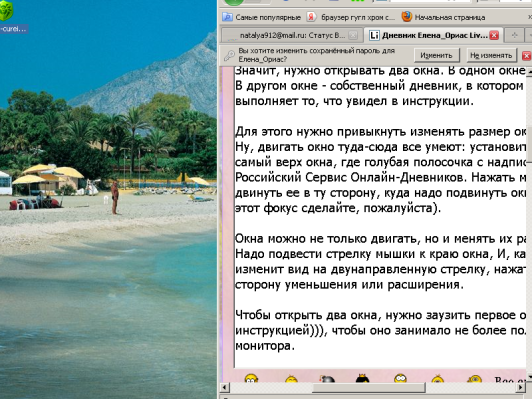
Теперь жмем на значок браузера (Мозилла, или Опера, или что там у вас). Открывается еще одно окно. Как правило, оно такого же размера, какой уже установлен для первого окна. Ставим окошки рядом (их же можно перетаскивать за верхнюю голубую полосочку).
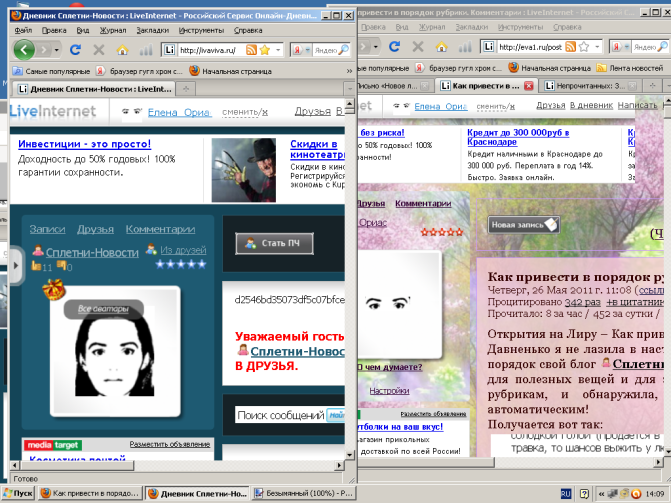
И вот какая прелесть: глядишь на правое окно с инструкцией, и сразу все выполняешь в левом окне.
Например, для совсем новеньких представляет трудность публиковать собственные статьи. А нужно всего-то навсего открыть свой дневник, нажать вверху на слово "Написать", откроется окно для записи. Вставляешь туда все что накипело, жмешь на "Предпросмотр" (очень советую сначала именно на "Предпросмотр", чтобы можно было редактировать и исправлять ошибки). Если нужна переделка, жмешь "Редактировать", исправляешь что надо и: "Опубликовать". Ваша статья опубликуется в ЧЕРНОВИКЕ. Если редактировать больше нет нужды, жмешь на "Опубликовать в личный дневник".
Да извинят меня опытные блоггеры, но я сейчас напишу для тех, кто своего компьютера пока побаивается.
Ко мне поступают такие вопросы: "А два окна (инструкции, блог) это как?"
Речь, как я понимаю, о том, что запомнить инструкции всякие невозможно, переписывать их на бумажку - не всегда получается, а учиться общению в блогах все-таки хочется.
Значит, нужно открывать два окна. В одном окне - инструкция.
В другом окне - собственный дневник, в котором человек немедленно выполняет то, что увидел в инструкции.
Для этого нужно привыкнуть изменять размер окон.
Ну, двигать окно туда-сюда все умеют: установить стрелку мышки на самый верх окна, где голубая полосочка с надписью "Дневник.... - Российский Сервис Онлайн-Дневников". Нажать мышку, и, не отпуская, двинуть ее в ту сторону, куда надо подвинуть окно (новички, вы сразу этот фокус сделайте, пожалуйста).
Учтите, если окно не слушается, значит, оно развернуто во всю ширину. Значит, подведите мышку в правый верхний угол к квадратику (всплывет подсказка "Свернуть в окно"), вот туда сразу и нажмите. Окно станет поменьше и будет послушным.
Окна можно не только двигать, но и менять их размер.
Надо подвести стрелку мышки к краю окна, и, как только стрелка изменит вид на двунаправленную стрелку, нажать мышку и двинуть в сторону уменьшения или расширения.
Чтобы открыть два окна, нужно заузить первое окно (с моей инструкцией))), чтобы оно занимало не более половины экрана монитора.
Внизу лежачий курсор, справа боковой, текст можно двигать вправо-влево, вверх-вниз.
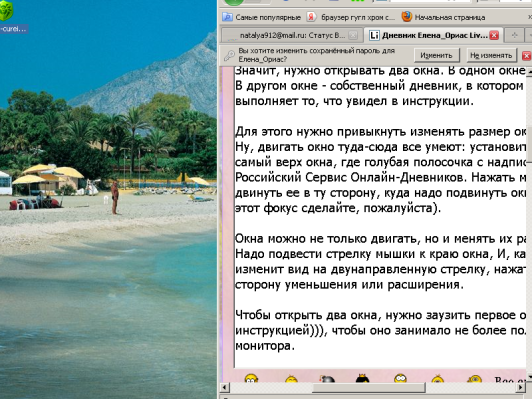
Теперь жмем на значок браузера (Мозилла, или Опера, или что там у вас). Открывается еще одно окно. Как правило, оно такого же размера, какой уже установлен для первого окна. Ставим окошки рядом (их же можно перетаскивать за верхнюю голубую полосочку).
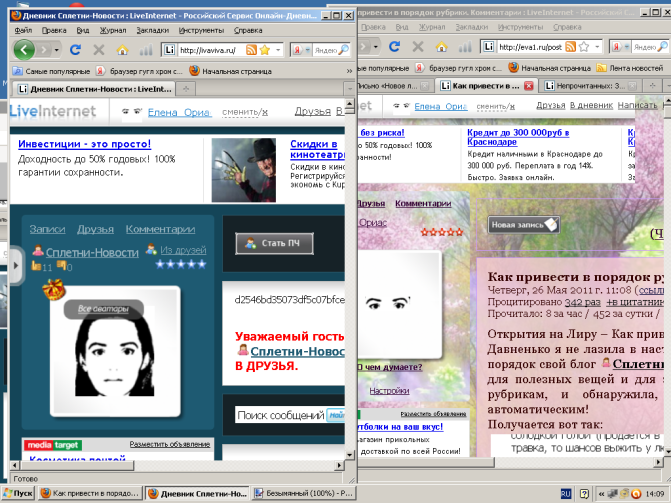
И вот какая прелесть: глядишь на правое окно с инструкцией, и сразу все выполняешь в левом окне.
Например, для совсем новеньких представляет трудность публиковать собственные статьи. А нужно всего-то навсего открыть свой дневник, нажать вверху на слово "Написать", откроется окно для записи. Вставляешь туда все что накипело, жмешь на "Предпросмотр" (очень советую сначала именно на "Предпросмотр", чтобы можно было редактировать и исправлять ошибки). Если нужна переделка, жмешь "Редактировать", исправляешь что надо и: "Опубликовать". Ваша статья опубликуется в ЧЕРНОВИКЕ. Если редактировать больше нет нужды, жмешь на "Опубликовать в личный дневник".
Серия сообщений "для дневника 1":
Часть 1 - Исправляем рубрики.
Часть 2 - как читать сообщения друзей через ЛЕНТУ ДРУЗЕЙ
...
Часть 27 - Поиск схем и описаний по картинке.
Часть 28 - Как копировать код картинки
Часть 29 - Два окна. Как написать свой пост. Новичку.
Часть 30 - Как разделить свои сообщения и цитируемые.
Часть 31 - Оформляем текст и картинки
...
Часть 48 - Как найти и удалить опасное содержимое из дневника
Часть 49 - Картинки для комментариев+код от Miss Mersedes
Часть 50 - Проверям картинки и файлы на вирусы.
| Комментировать | « Пред. запись — К дневнику — След. запись » | Страницы: [1] [Новые] |






